VLOOKUPを他の関数でやる方法
VLOOKUP関数は、エクセルの関数の中でもとても良く使われる重要な関数ですが、いくつかの問題点があります。
以下のような問題点がある場合、VLOOKUP関数を使う事が出来ません。
そこで、代替え案を考えてみましょう。
VLOOKUP関数の問題点
問題点1
問題点2
そこで、他の関数で、これを実現する方法を検討します。
解決方法
解決方法1:INDEX関数 + MATCH関数
解決方法2:配列数式
{}は配列数式です、Ctrl+Shift+Enterで入力します。
これは、2行目から始まっているので-1してます。
もし、1行目に見出しが無く1行目からデータがあるなら、-1は不要です。
もし、3行目からデータが始まっているなら、-2としてください。
配列数式は、いろいろな書き方が可能です。
上記はあくまで一例にすぎません。
解決方法3:255文字に限定する
VLOOKUPの検索値もLEFT関数で255文字にする。
=INDEX(取得範囲,MATCH(LEFT(E2,255),作業列,0),1)
解決方法の具体例
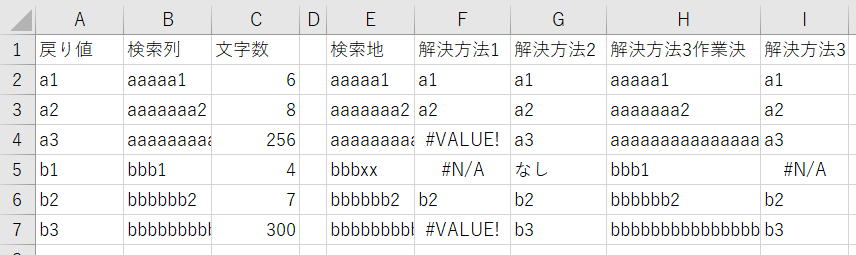
解決方法1:INDEX関数 + MATCH関数
解決方法2:配列数式
数式式内の、-1について
これは、2行目から始まっているので-1してます。
もし、1行目に見出しが無く1行目からデータがあるなら、-1は不要です。
もし、3行目からデータが始まっているなら、-2としてください。
解決方法3:255文字に限定する
I2=INDEX($A$2:$A$7,MATCH(LEFT(E2,255),$H$2:$H$7,0),1)
しかし、それぞれに長短があります。
解決方法ごとの長所短所
解決方法1:INDEX関数 + MATCH関数
しかし、問題点2.は、依然として解決されていません。
解決方法2:配列数式
問題点2.もIFの配列を使う事で解決しています。
外側のIFで、存在確認をせずに、
{=INDEX($A$2:$B$7,MIN(IF($A$2:$A$7=D2,ROW($A$2:$A$7)-1)),2)}
としてしまうと、検索値が無い場合には、先頭行が返されてしまいます。
また、完全一致以外の検索方法が指定できません。
解決方法3:255文字に限定する
MATCH関数の検索値もLEFT関数で左255文字にします。
したがって、255文字まで同一で256文字以降に違いがある場合は、これでは検索が正しく行えません。
通常そんなことはあまりないので、そのようなデータがないのなら一番簡単な解決方法になります。
問題点1のみなら方法1
問題点2があるなら、まずは解決方3を検討し、
256文字以降の違いがあるなら、法解決方法2を使えば良いでしょう。
同じテーマ「エクセル関数応用」の記事
誕生日一覧から、指定誕生月の人を全員取り出す
新着記事NEW ・・・新着記事一覧を見る
正規表現関数(REGEXTEST,REGEXREPLACE,REGEXEXTRACT)|エクセル入門(2024-07-02)
エクセルが起動しない、Excelが立ち上がらない|エクセル雑感(2024-04-11)
ブール型(Boolean)のis変数・フラグについて|VBA技術解説(2024-04-05)
テキストの内容によって図形を削除する|VBA技術解説(2024-04-02)
ExcelマクロVBA入門目次|エクセルの神髄(2024-03-20)
VBA10大躓きポイント(初心者が躓きやすいポイント)|VBA技術解説(2024-03-05)
テンキーのスクリーンキーボード作成|ユーザーフォーム入門(2024-02-26)
無効な前方参照か、コンパイルされていない種類への参照です。|エクセル雑感(2024-02-17)
初級脱出10問パック|VBA練習問題(2024-01-24)
累計を求める数式あれこれ|エクセル関数応用(2024-01-22)
アクセスランキング ・・・ ランキング一覧を見る
1.最終行の取得(End,Rows.Count)|VBA入門
2.セルのコピー&値の貼り付け(PasteSpecial)|VBA入門
3.変数宣言のDimとデータ型|VBA入門
4.繰り返し処理(For Next)|VBA入門
5.RangeとCellsの使い方|VBA入門
6.ブックを閉じる・保存(Close,Save,SaveAs)|VBA入門
7.メッセージボックス(MsgBox関数)|VBA入門
8.セルのクリア(Clear,ClearContents)|VBA入門
9.並べ替え(Sort)|VBA入門
10.ブック・シートの選択(Select,Activate)|VBA入門
このサイトがお役に立ちましたら「シェア」「Bookmark」をお願いいたします。
記述には細心の注意をしたつもりですが、
間違いやご指摘がありましたら、「お問い合わせ」からお知らせいただけると幸いです。
掲載のVBAコードは動作を保証するものではなく、あくまでVBA学習のサンプルとして掲載しています。
掲載のVBAコードは自己責任でご使用ください。万一データ破損等の損害が発生しても責任は負いません。
